4uKey for Android - No.1 Android Desbloqueador & FRP Tool
Desbloquear Bloqueio de Tela & Remover FRP Sem Precisar de Senha
Android Desbloqueador & FRP Tool
Desbloquear Bloqueio de Tela & Remover FRP
Alguém sabe como desbloquear um telefone bloqueado pelo Google? Eu comprei um Samsung Galaxy no Facebook. Agora estou preso em uma página de verificação do Google. Diz que eu tenho que usar uma conta sincronizada. Mas eu não sei o que é isso. Alguém pode me ajudar a entrar no meu novo telefone?
Ter uma conta do Google conectada ao seu telefone pode manter seu dispositivo protegido em caso de roubo ou perda, mas você também pode ter se trancado fora do telefone devido ao Conta Google bloqueada . Se você encontrar-se preso em uma página de verificação do Google após redefinição de fábrica , ou comprar um telefone de segunda mão que está bloqueado pelo Google, este artigo irá te ajudar. Continue lendo e aprenda como desbloquear um telefone bloqueado pelo Google da maneira mais fácil.
Antes de mergulharmos no método para desbloquear um telefone bloqueado pelo Google, vamos começar descobrindo o que significa bloqueio do Google. Geralmente falando, quando você adiciona uma conta do Google a um telefone Android com sistema operacional Android 5.1 ou superior, o recurso integrado de Proteção de Reinicialização de Fábrica do Google é ativado e pedirá a senha da última conta do Google sincronizada após você realizar uma redefinição de dados de fábrica.
Se você não puder fornecer as credenciais corretas da conta do Google, o bloqueio FRP do Google irá te trancar fora do seu dispositivo e impedir que você acesse o telefone. Para se livrar do bloqueio do Google sem senha, você precisará da ajuda de uma ferramenta de bypass FRP para remover o bloqueio do Google do seu telefone.
Se você está se perguntando, "Google bloqueado, como faço?" então Tenorshare 4uKey para Android é sua solução. É uma ferramenta profissional para remover conta google celular bloqueado. Támbem suporte remover todos tipos de bloqueio Android rapidamente e facilmente, incluindo padrão, PIN, senha e impressão digital. Se você tem um telefone Samsung bloqueado pelo Google e quer voltar a ele, veja como desbloquear um telefone bloqueado pelo Google com facilidade.
Após instalar o 4uKey para Android em seu PC Windows ou Mac, reinicie seu dispositivo Samsung, conecte-o ao computador e escolha o recurso "Remover Bloqueio do Google (FRP)".
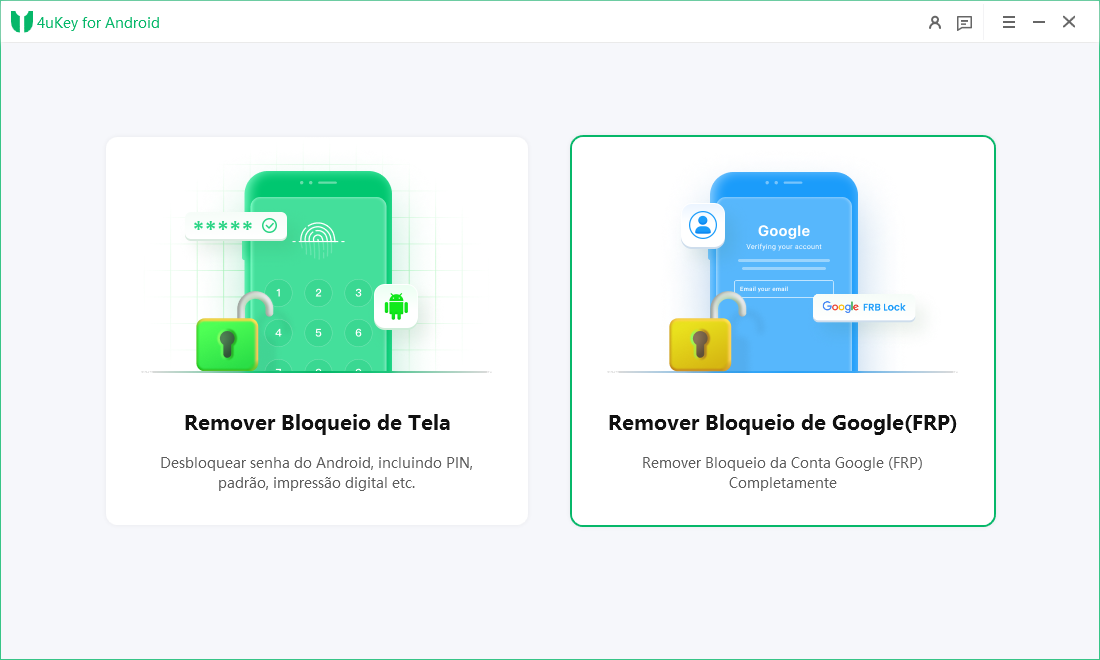
Agora, você será levado à próxima tela. Por favor, selecione a versão do sistema operacional do seu telefone Samsung.

Depois de confirmar que as informações do dispositivo estão corretas, pegue seu telefone Samsung, toque na opção "Chamada de emergência" da página de boas-vindas e discar *#0*#. Seu telefone então entra no modo de teste. Clique em "Próximo" para continuar o processo.

O 4uKey para Android então começa a remover a conta do Google do seu telefone. Não desconecte o dispositivo do seu computador durante o processo. Quando um menu aparecer na tela do seu telefone, toque em "OK" ou "Permitir".

Uma vez que o processo de remoção da conta do Google seja concluído, seu dispositivo Samsung será reiniciado. Você então pode entrar nele e configurá-lo do zero.

O Assistente Google torna bastante fácil para você bloquear seu telefone mesmo se estiver longe dele. No entanto, configurar um Assistente Google requer algumas etapas que precisam ser seguidas. O Assistente Google permite que você adicione rotinas ou comandos personalizados/cadeias de comando. Além disso, há muitos aplicativos que podem ajudá-lo na configuração de comandos personalizados para o Assistente Google. Você pode selecionar um aplicativo dependendo de seus propósitos, como:
Desligar a tela
Para ativar esta opção, você precisa realizar estas etapas:
Adicionar um novo comando personalizado clicando no botão Mais.

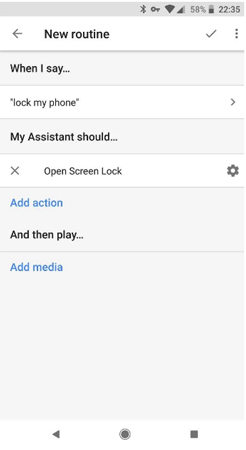
Bloqueio da tela
O bloqueio da tela permite que você bloqueie seu telefone apenas dizendo, ok Google bloqueie meu telefone. Você pode estar se perguntando, "como fazer isso?" Aqui está como fazer:
Tocar na guia Mais.
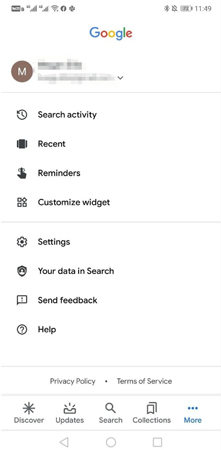
Mover para Configurações e depois Voz.
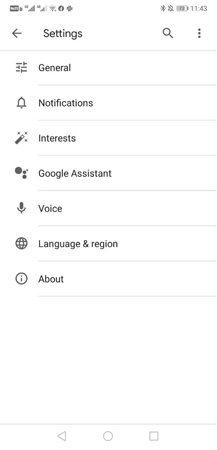
Tocar na Correspondência de Voz.
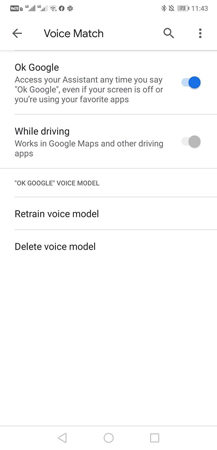
Desbloquear um telefone com o Assistente Google é uma das maneiras mais simples de se adaptar. Tudo o que você precisa fazer é dizer. "Ok, Google desbloqueie meu telefone". Sim, é tão simples quanto isso. Antes de configurar um Assistente Google, você precisa garantir o seguinte:
Se você não sabe como configurar o Assistente Google para desbloquear seu telefone, aqui está como fazer:
Abrir o aplicativo Assistente Google.
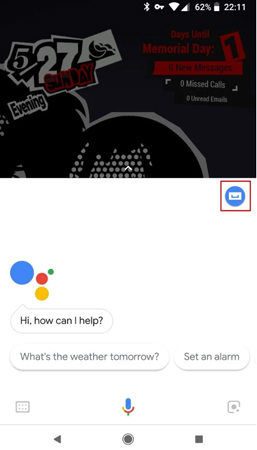
Irar para configurações clicando no ícone Drawer azul ou três pontos.
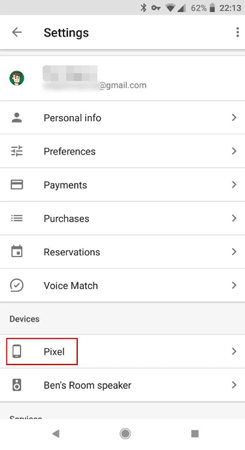
Ativar Acesso com Correspondência de Voz e Desbloqueio com Correspondência de Voz.
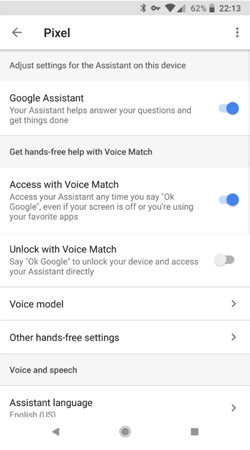
Este artigo é especialmente elaborado para aqueles que estão se perguntando " Conta Google Bloqueada , o que eu faço?" Discutimos a maneira mais eficaz e eficiente de realizar o desbloqueio do telefone bloqueado pelo Google. Para você, Tenorhsare 4uKey para Android provavelmente é a melhor ferramenta para desbloquear seu Gonta Google (FRP) sem nenhum problema. É também a melhor ferramenta para remover todos os tipos de bloqueios de tela, padrões, pins e senhas quando você esquece o método de desbloqueio do seu telefone.
Q1: Telefone bloqueado pelo Google à venda
Se você está atualmente procurando um telefone bloqueado pelo Google à venda, então há inúmeros sites online que você deve revisar. No entanto, antes de comprar um telefone bloqueado pelo Google, você deve encontrar maneiras alternativas de desbloquear um determinado telefone.
Q2: Telefone bloqueado pelo Google após uma redefinição de fábrica como fazer?
A maioria das vezes, as pessoas desbloqueiam o telefone bloqueado pelo Google implementando uma redefinição de fábrica. Se você não conseguir fazer isso, pode usar o Tenorhsare 4uKey para Android para resolver este problema rapidamente e com segurança.
Q3: Não consigo validar conta Google, como fazer?
Se não consegue validar sua conta Google, verifique se suas credenciais estão corretas e tente redefinir a senha, se necessário. Certifique-se de que seu dispositivo esteja conectado à internet e atualizado. Se o problema persistir, tente limpar o cache do navegador ou reiniciar o dispositivo.


4uKey for Android - No.1 Android Desbloqueador & Samsung FRP Tool
então escreva sua avaliação
Por Miguel Coelho
2026-01-05 / Dicas do Android
Avalie Agora!